هات اسپات آیفون یکی از امکاناتی است که وقتی کاربر به اینترنت سایر لوازم الکترونیکی دسترسی ندارد بهترین انتخاب است. در مواردی که دسترسی به اینترنت از طریق دیتای همراه ممکن نیست و یا دسترسی به وای فای ندارید می توانید از هات اسپات استفاده کنید. در صورتی که یکی از کاربران آیفون هستید استفاده از هات اسپات به شما کمک می کند تا به راحتی به اینترنت دسترسی پیدا کنید. برای استفاده از هات اسپات در آیفون تنها لازم است یک بسته اینترنت خریداری کنید. در ادامه به بررسی نحوه ی اجرای هات اسپات آیفون با نسخه های مختلف سیستم عامل iOS می پردازیم. در صورتی که شما یکی از کاربران گوشی های اپل هستید برای دسترسی راحت به اینترنت تا انتهای این مقاله را مطالعه نمایید.

نحوه فعالسازی هات اسپات آیفون
اگر به تازگی آیفون خود را خریدهاید یا قصد دارید برای اولین بار از قابلیت هات اسپات استفاده کنید، متوجه می شوید که این گزینه به صورت پیشفرض در تنظیمات نمایش داده نمی شود. برای دسترسی به نقطه اتصال شخصی، ابتدا باید هات اسپات را به تنظیمات آیفون اضافه کنید. برای فعال سازی هات اسپات در آیفون ۱۳ و سایر مدل های دارای iOS 17 مراحل زیر را دنبال کنید:
وارد تنظیمات (Settings) شوید.
گزینه Cellular را انتخاب کنید.
به بخش Cellular Data Network بروید.
صفحه را تا انتها به پایین اسکرول کنید.
در بخش Personal Hotspot، فیلد APN را بسته به اپراتور خود پر کنید:
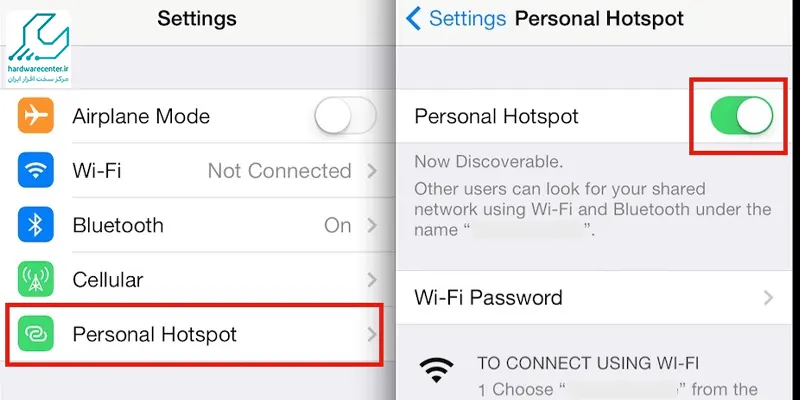
همراه اول: mcinet
ایرانسل: mtnirancell
رایتل: RighTel
6. به صفحه قبلی برگردید و وقتی از شما پرسیده شد، روی Save کلیک کنید تا تغییرات ذخیره شوند.
با این مراحل، گزینه هات اسپات به آیفون شما اضافه می شود و آماده است تا روشن شده و اینترنت موبایل شما را با سایر دستگاه ها به اشتراک بگذارد.
روشن کردن هات اسپات آیفون
فعال کردن هات اسپات در آیفون تقریباً در همه مدل ها به یک شکل انجام می شود. پس از انجام مراحل افزودن هات اسپات به تنظیمات، با مراحل زیر آن را روشن کنید:
1. وارد تنظیمات (Settings) آیفون شوید.
2. گزینه Personal Hotspot را انتخاب کنید.
3. در بخش WLAN Password یک رمز عبور برای هات اسپات خود تعیین کنید.
4. پس از وارد کردن رمز، روی Done ضربه بزنید.
5. گزینه Allow Others to Join را فعال کنید تا دیگر دستگاه ها به هات اسپات شما متصل شوند.
6. اگر وای فای یا بلوتوث خاموش باشد، از شما پرسیده می شود؛ گزینه Turn on Wi-Fi and Bluetooth را انتخاب کنید.
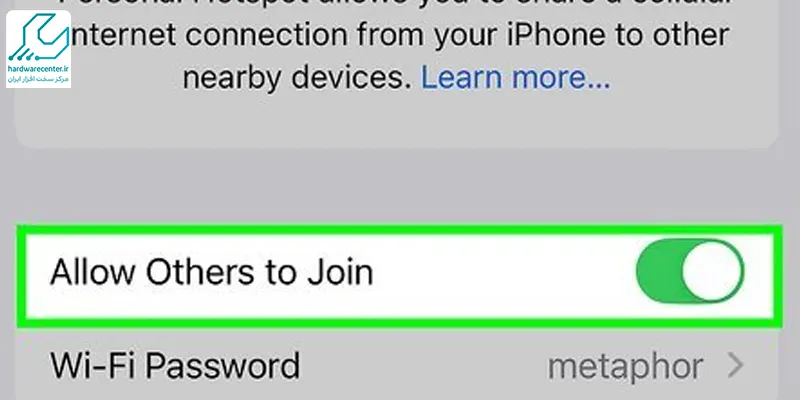
7. به صفحه اصلی گوشی بازگردید (با سوایپ به بالا).
8. پس از انجام این مراحل، هات اسپات آیفون شما فعال شده و سایر دستگاهها با وارد کردن رمز عبور تعیین شده به اینترنت آیفون متصل می شوند.
روش های مختلف فعالسازی هات اسپات آیفون
در هر مدل آیفون، مسیر و نحوه فعال کردن هات اسپات کمی متفاوت است و این تفاوت ها به نسخه iOS و نوع منوی تنظیمات مربوط می شود. برخی مدل ها بهصورت مستقیم گزینه هات اسپات را نمایش می دهند و در برخی دیگر باید ابتدا تنظیمات شبکه و APN اصلاح شود تا این قابلیت ظاهر شود. در ادامه، روش های مختلف فعال سازی هات اسپات را برای انواع آیفون ها توضیح داده ایم.
هات اسپات آیفون ۱۳
برای فعالسازی هات اسپات در آیفون ۱۳ کافی است مراحل ساده زیر را دنبال کنید تا امکان اشتراکگذاری اینترنت موبایل فعال شود:
ابتدا وارد بخش Settings شوید.
گزینه Cellular را انتخاب کنید.
سپس روی Personal Hotspot ضربه بزنید و این قابلیت را روشن کنید.
در بخش Wi-Fi Password یک رمز عبور امن وارد کرده و روی Done بزنید تا تنظیمات ذخیره شود.
در پایان، گزینه Allow Others to Join را فعال کنید تا سایر دستگاه ها به هات اسپات شما متصل شوند.
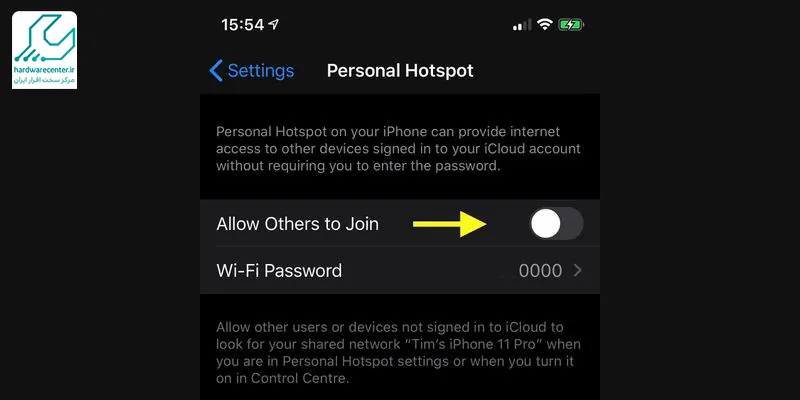
نکته: اگر قصد دارید آیپد خود را وصل کنید، کافی است در لیست دستگاهها نام iPad را پیدا کرده و با وارد کردن رمز هات اسپات، اتصال را برقرار کنید.
نحوه فعال کردن هات اسپات در آیفون دو سیمکارت
در آیفون های دو سیمکارت، روند فعالسازی هات اسپات تفاوت زیادی با مدل های تک سیم ندارد؛ تنها لازم است هنگام انتخاب خط اینترنت کمی دقت بیشتری داشته باشید. کافی است ابتدا سیمکارتی را که قصد دارید اینترنت آن بهاشتراک گذاشته شود مشخص کنید و سپس مراحل زیر را طی کنید:
وارد منوی Settings شوید.
به بخش Cellular بروید.
در قسمت Cellular Plans مطمئن شوید هر دو سیمکارت فعال هستند.
خط موردنظر خود را انتخاب کرده و گزینه Turn On This Line را بزنید.
سپس وارد Cellular Data Network شوید.
در پایان، گزینه Allow Cellular Data Switching را روشن کنید تا آیفون بتواند بین خطوط سوئیچ انجام دهد.

نکته: به خاطر داشته باشید که امکان استفاده همزمان از هات اسپات هر دو سیمکارت وجود ندارد و باید مشخص کنید اینترنت کدام خط برای ایجاد هات اسپات مورد استفاده قرار گیرد.
آموزش هات اسپات آیفون SE
فعالسازی هات اسپات در آیفون SE روند سادهای دارد و با چند مرحله کوتاه انجام می شود. کافی است مسیر زیر را دنبال کنید تا اینترنت گوشی را با دستگاه های دیگر به اشتراک بگذارید:
وارد بخش Settings شوید.
گزینه Personal Hotspot را انتخاب کنید.
روی Wi-Fi Password ضربه بزنید.
یک رمز عبور مناسب وارد کنید.
گزینه Done را بزنید تا رمز ذخیره شود.
در پایان، Allow Others to Join را فعال کنید.
چگونه در آیفون 7 هات اسپات کنیم؟
فرآیند راه اندازی هات اسپات در آیفون 7 نیز کاملاً مشابه سایر مدل هاست و میتوانید با انجام مراحل زیر آن را روشن کنید:
وارد منوی Settings شوید.
گزینه Personal Hotspot را باز کنید.
دکمه Allow Others to Join را فعال نمایید.
برای عملکرد بهتر هات اسپات، Wi-Fi را یک بار خاموش و روشن کنید.
در بخش Wi-Fi Password رمز هات اسپات را تنظیم یا تغییر دهید.
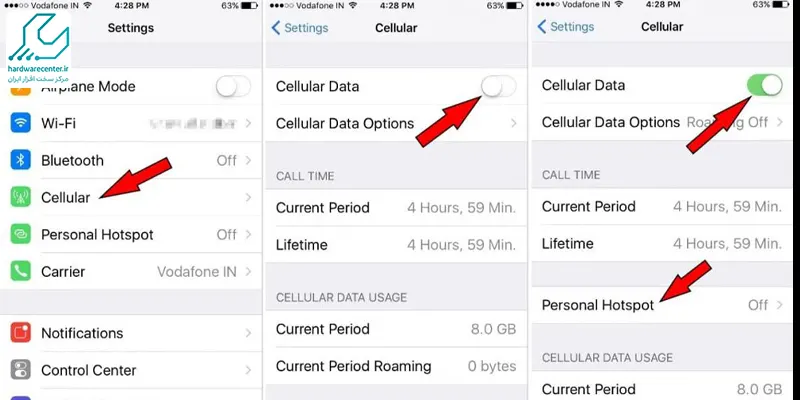
در مدل های جدیدتر آیفون هات اسپات را چگونه فعال کنیم
در نسخه های جدید آیفون، روند فعال سازی هات اسپات سادهتر و یکپارچه تر شده و تنها در صورتی که تنظیمات اولیه را درست انجام داده باشید، کافی است چند مرحله کوتاه را پشت سر بگذارید. برای روشن کردن نقطه اتصال در آیفون ۱۳ و مدل های جدیدتر مسیر زیر را دنبال کنید:
وارد Settings شوید.
گزینه Personal Hotspot را انتخاب کنید.
اگر تنظیمات مربوط به APN را از قبل انجام داده باشید، با فعال کردن گزینه هات اسپات، قابلیت اشتراک اینترنت فوراً روشن میشود.
توجه داشته باشید که قبل از انجام این مراحل، Mobile Data باید روشن باشد.
در همین بخش تنظیمات امنیتی هات اسپات را نیز مدیریت می کنید؛ از جمله فعال سازی رمز عبور برای جلوگیری از اتصال دستگاه های ناشناس. همچنین پس از پایان استفاده، هات اسپات را خاموش کنید تا از مصرف بالای باتری جلوگیری شود.
فعال کردن هات اسپات آیفون از طریق بلوتوث
برای زمانی که قصد دارید اینترنت آیفون را به کامپیوتر یا مک منتقل کنید اما امکان استفاده از وای فای وجود ندارد، استفاده از بلوتوث یک روش بسیار کارآمد و سریع خواهد بود. در این روش ارتباط دو دستگاه با یکدیگر از طریق Pair شدن صورت میگیرد و پس از اتصال، کامپیوتر از اینترنت داده موبایل شما استفاده می کند. در ادامه مراحل را توضیح داده ایم:
ابتدا در ویندوز یا مک وارد بخش Bluetooth شوید.
بلوتوث آیفون را روشن کنید و روی نام آیفون در کامپیوتر کلیک کنید تا کدی روی صفحه نمایش داده شود.
همان کد روی آیفون نیز ظاهر می شود؛ در هر دو دستگاه گزینههای Pair و Connect را انتخاب کنید.
در ویندوز، کنار نام آیفون روی سه نقطه کلیک کرده و گزینه Join Personal Area Network را انتخاب کنید تا سیستم متوجه شود که قصد استفاده از هات اسپات دارید.
وقتی پیام Connection successful ظاهر شود یعنی اتصال درست برقرار شده است.
اکنون مرورگر کامپیوتر را باز کنید و اتصال اینترنت را بررسی کنید.
با این روش بدون نیاز به وای فای نیز اینترنت آیفون را برای مک فعال می کنید.
فعال کردن هات اسپات آیفون با کابل USB
اگر قصد دارید اینترنت آیفون را بدون استفاده از وای فای یا بلوتوث در اختیار کامپیوتر قرار دهید، اتصال از طریق کابل USB ساده ترین و پایدار ترین روش محسوب می شود. این شیوه برای کاربران ویندوز و مک قابل استفاده است و سرعت و ثبات بالاتری در مقایسه با روش های بی سیم ارائه می دهد. برای انجام این کار کافی است مراحل زیر را دنبال کنید:
کابل USB آیفون را به گوشی و سپس به کامپیوتر یا لپتاپ خود متصل کنید.
روی صفحه آیفون پیغامی ظاهر می شود؛ گزینه Trust یا Allow را انتخاب کنید تا دستگاه ها به یکدیگر اجازه ارتباط بدهند.
به کامپیوتر مراجعه کرده و وارد لیست شبکهها یا Wi-Fi شوید.
در این بخش نام آیفون شما به عنوان یک اتصال اینترنتی نمایش داده میشود.
روی آن کلیک کنید و در صورت درخواست، رمز هات اسپات را وارد کنید تا اتصال برقرار شود.
توجه: به همین سادگی اینترنت موبایل آیفون را از طریق کابل USB در اختیار سیستم خود قرار می دهید. این روش برای زمانی که سیگنال وای فای ضعیف است یا ثبات اتصال اهمیت زیادی دارد، بسیار کاربردی است.
خاموش کردن هات اسپات موبایل در دستگاههای iOS
غیرفعال کردن هات اسپات در آیفون یا آیپد روند پیچیدهای ندارد و تنها با چند مرحله ساده انجام میشود. کافی است وارد بخش تنظیمات شوید و گزینه مربوط به اشتراکگذاری اینترنت را خاموش کنید. برای این کار:
وارد برنامه Settings شوید.
گزینه Personal Hotspot را انتخاب کنید.
کلید Allow Others to Join را خاموش کنید تا اتصال اینترنت از طریق هات اسپات قطع شود.
با انجام این مراحل، هات اسپات آیفون شما به طور کامل غیرفعال میشود و هیچ دستگاهی امکان اتصال به اینترنت گوشی را نخواهد داشت.
نحوه خاموش و روشن کردن هات اسپات آیفون با میانبر
اگر میخواهید سریع تر به هات اسپات دسترسی داشته باشید، بخش کنترل سنتر بهترین راه است. در این قسمت یک میان بر مخصوص برای اتصال و قطع هات اسپات قرار داده شده که کار را بسیار سادهتر میکند. برای استفاده از این میانبر:
انگشت خود را از پایین به بالا (یا در مدلهای جدید از بالا سمت راست به پایین) بکشید تا کنترل سنتر باز شود.
چند ثانیه روی بخش Connectivity (باکس شامل Wi-Fi، بلوتوث و…) نگه دارید.
حالا گزینه Personal Hotspot نمایش داده میشود و آن را با یک لمس روشن یا خاموش کنید.
به این ترتیب، بدون مراجعه به تنظیمات اصلی، تنها در چند ثانیه هات اسپات را مدیریت خواهید کرد.
هات اسپات آیفون بر روی کدام سیستم عامل ها قابل اجرا است؟
امکان استفاده از هات اسپات در هر دو گروه گوشی های اندرویدی و آی او اس امکان پذیر است. هات اسپات در گوشی آیفون نیز مانند دیگر گوشی ها به اشتراک گذاری اینترنت دیتای تلفن همراه به شکل وای فای برای دیگر دستگاه های الکترونیکی است. اطلاعات ارائه شده در این مطلب برای iOS 10 و iOS 9 تنظیم شده است. همچنین کاربرانی که از iOS 8 استفاده می کنند، نیز می توانند از طریق راه کار های زیر هات اسپات در گوشی آیفون را امتحان کنند.
این دستور العمل ها بر روی آیفون S4، آیفون 5 و S5، آیفون 6 و S6 و S6+، آیپد پرو، آیپد 2 و آیپاد لمسی نسل پنجم اجرا می شود. به یاد داشته باشید امکان دسترسی به هات اسپات آیفون با سیستم عامل iOS 9 در بروزرسانی جدید مخفی شده است ، اما با طی مراحل ذکر شده می توانید آن را فعال کرده و از قابلیت هات اسپات بهره مند شوید.
هات اسپات در آیفون iOS 9
برای تنظیم هات اسپات آیفون با سیستم عامل iOS 9 ابتدا به بخش تنظیمات (Settings) مراجعه کنید. پس از آن Cellular را انتخاب نموده و روی Cellular Data Network ضربه بزنید. به قسمت Personal Hotspot بروید و نام کاربری مورد نظر خود را انتخاب نمایید. حال که به منوی تنظیمات برگشتید و تب جدید Personal Hotspot را مشاهده نمودید؛ می توانید برای استفاده آن را روشن و خاموش کنید. فعال کردن هات اسپات در گوشی آیفون با نسخه iOS 9 کمی ساده تر از نسخه iOS 10 می باشد.
هات اسپات در آیفون iOS 10
ابتدا به قسمت تنظیمات (Settings) بروید. سپس گزینه Cellular را انتخاب کنید. از زیر منوی این گزینه، Cellular Data Options را کلیک نمایید. بر روی گزینه Cellular Data Network کلیک کرده و به قسمت Personal Hotspot بروید. در این بخش یک نام کاربری (Username) وارد کرده و بازگردید. (شما می توانید یک APN و بعد یک رمز عبور اضافه کنید).
حال، وقتی به منوی تنظیمات برگشتید، تب Personal Hotspot را مشاهده خواهید کرد. برای روشن و خاموش کردن هات اسپات موبایل و همچنین تغییر رمز عبور می توانید این یونیت را انتخاب نمایید.
دقت داشته باشید هنگامی که Personal Hotspot را روشن می کنید، اینترنت به صورت وای فای فعال شده و شما امکان استفاده از آن را دارید. فقط کافیست با سیستم های مورد نظرتان به شبکه هات اسپات وای فای که به تازگی ساخته اید، متصل شوید.
همچنین امکان تغییر رمز عبور نیز برای شما وجود دارد. در صورتی که رمز عبور را فراموش کردید در بخش مربوط رمز عبور وای فای کلیک کنید و ادامه ی مراحل را دنبال نمایید.
برای اطمینان از کارکرد هات اسپات آیفون شما به سادگی می توانید با هات اسپات وای فای که به تازگی ایجاد کرده اید، به هر دستگاهی که وای فای آن فعال است، اعم از یک دستگاه ویندوزی، تبلت یا هر گوشی اندرویدی، دیگر گجت های آی او اس و یا هر دستگاه دیگری، اتصال به اینترنت را در آن ها تست کنید.
مرکز تعمیرات اپل
حضور گروهی از متخصصان حرفه ای در مرکز تعمیرات اپل سبب شده تا تعمیرات انواع محصولات اپل در این واحد امکان پذیر باشد. خدمات ارائه شده در واحد تعمیرات اپل شامل ترمیم ، تعمیر ، بهسازی و ارتقاء قطعات داخلی دستگاه ها و همچنین در بعضی موارد شامل تغییرات نرم افزاری می باشد. تعویض قطعات فرسوده ی انواع محصولات اپل با جای گذاری مدل های اورجینال همان قطعات انجام می شود.
نمایندگی اپل
نمایندگی اپل با هدف جلب رضایت مشتریان گروهی از مشاوران نمونه را گرد هم آورده و خدمات مورد نیاز مشتریان اعم از فروش و تعمیرات انواع دستگاه های اپل را ارائه می کند. مشاوران حاضر در این مجموعه کلیه اطلاعات تخصصی و فنی محصولات را در اختیار مشتریان قرار داده و در راستای انتخابی بهتر آنان را یاری می کنند. کلیه ی محصولات همراه با گارانتی معتبر و به صورت اورجینال در نمایندگی اپل به فروش می رسند. تمامی خدمات در نمایندگی رسمی اپل تحت نظر مرکز سخت افزار ایران ارائه می شوند.




